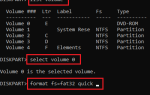Podłączanie telefonu do komputera ma swoje zalety, takie jak możliwość szybkiego przesyłania zdjęć masowo.
Problem polega na tym, że podłączenie tych dwóch urządzeń nie jest już zwykłą kwestią podłączenia telefonu do jednego z portów komputera.
Teraz masz dedykowane aplikacje, które jeszcze łatwiej zarządzają tymi zadaniami.
Na przykład masz aplikację Your Phone Companion — łącze do systemu Windows na telefonie i jego odpowiednik na komputerze.
Problem polega na tym, że niektórzy użytkownicy twierdzą, że mają problemy z tą aplikacją:
Nie mogę połączyć mojego telefonu z Androidem (Xiaomi Redmi 4A) z moim laptopem (program Win10 + Insider) za pośrednictwem aplikacji „Your Phone”. {…}. Ale problem polega na tym, że pokazuje tylko moją nazwę telefonu, a na pierwszej stronie jest to powiadomienie o wysyłaniu
Najwyraźniej albo nie pojawi się żadne powiadomienie, albo na PC pojawi się duże powiadomienie
Potrzebujemy Twojej zgody na połączenie i dostęp do danych w Twoim telefonie. Sprawdź telefon i dotknij opcji Zezwól
Problem polega na tym, że nic nie dzieje się po naciśnięciu przycisku Wyślij powiadomienie.
Wydaje się, że jest wiele osób z tym problemem.
Ponadto użytkownicy powinni wiedzieć, że wydaje się to najbardziej rozpowszechnione w telefonach Xiaomi.
Z tego powodu znaleziono wiele rozwiązań, z których każde dotyczy w szczególności różnych aspektów problemu.
Jak podłączyć urządzenia z systemem Android do komputera za pomocą Mojego telefonu
1. Sprawdź, czy obie maszyny się rozpoznają
Gdy podłączysz telefon z Androidem do komputera, powinieneś otrzymać powiadomienie z aplikacji Microsoft Apps na Androida, że telefon i komputer są połączone.
Jeśli nie widzisz powiadomienia, sprawdź, czy uprawnienia do powiadomień są włączone dla Microsoft Apps.
2. Sprawdź, czy Twój laptop i telefon są w tej samej sieci WIFI
To rozwiązanie jest dość proste, ponieważ musisz się upewnić, że oba urządzenia są w tej samej sieci WIFI, aby móc się połączyć.
Jest to również powszechne rozwiązanie dla większości aplikacji do przesyłania danych, które korzystają z łącza przez WIFI.
3. Upewnij się, że zarówno Android, jak i PC mają najnowszą wersję odpowiednich aplikacji
Możesz skonfigurować telefon tak, aby aktualizował wszystkie zainstalowane aplikacje, gdy tylko będzie dostępna aktualizacja.
Jeśli jednak martwisz się transmisją danych w sieci komórkowej, możesz skonfigurować ją tak, aby robiła to automatycznie, gdy tylko połączy się z siecią WIFI.
Jeśli chodzi o komputer, zapoznaj się z tym schludnym przewodnikiem, jak automatycznie aktualizować aplikacje systemu Windows 10.

Zatwierdź